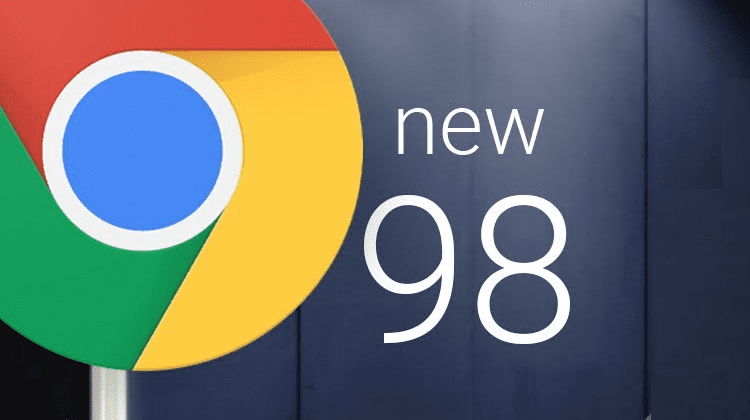Ο Chrome είναι αναμφίβολα ένα από τα πιο δημοφιλή προγράμματα περιήγησης. Εντούτοις, ενδέχεται πολλοί από εμάς να μην αξιοποιούμε πλήρως μερικές δυνατότητες του, που βελτιώνουν και άλλο την εμπειρία της πλοήγησης. Δείτε εν τάχει επτά χρήσιμες λειτουργίες που μπορούμε να εκμεταλλευτούμε στον νέο Chrome 98 που μόλις κυκλοφόρησε, αλλά και στην τρέχουσα έκδοση 97.
Προτάσεις συνεργασίας
Τα νέα άρθρα του PCsteps
Γίνε VIP μέλος στο PCSteps
Λειτουργίες του Chrome που αξίζει να χρησιμοποιούμε
Λήψη στιγμιότυπων οθόνης
Στις μέρες μας δεν είναι δύσκολο να τραβήξουμε ένα στιγμιότυπο οθόνης στο PC. Ωστόσο, απαιτείται ένα τρίτο εργαλείο, συν του ότι ενδέχεται να χρειαστούν μερικές έξτρα ενέργειες με το ποντίκι για να ορίσουμε την περιοχή.
Με ένα κλικ στο εικονίδιο κοινής χρήσης στη γραμμή διευθύνσεων, ο Chrome μας παίρνει αμέσως ένα στιγμιότυπο από την περιοχή που βλέπουμε εκείνη τη στιγμή στον browser.
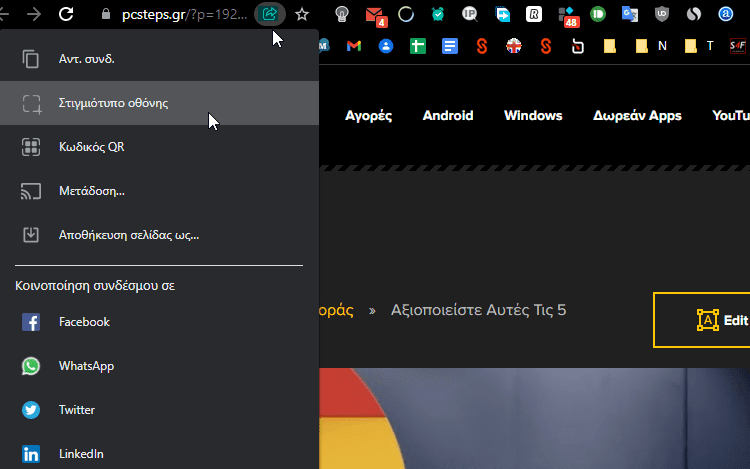
Πρόκειται για μια δυνατότητα που την ενσωματώνει ο νέος Chrome 98, ο οποίος κυκλοφόρησε στις 1 Φεβρουαρίου 2022. Αν δεν μας έγινε ακόμη η νέα ενημέρωση μπορούμε να το ελέγξουμε και από τη Bοήθεια.
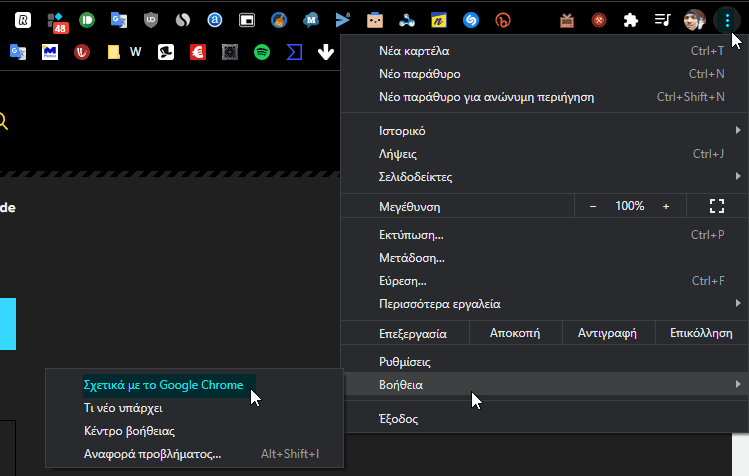
Αν παραμένει επί του παρόντος στην έκδοση 97, μπορούμε να την ενεργοποιήσουμε από τις Chrome Flags. Απλά πληκτρολογούμε το ακόλουθο στη γραμμή διευθύνσεων.
chrome://flags/#sharing-desktop-screenshots
Κατόπιν, πατάμε διαδοχικά στο βελάκι και το “Enabled”, και μετά επανεκκινούμε τον Chrome.
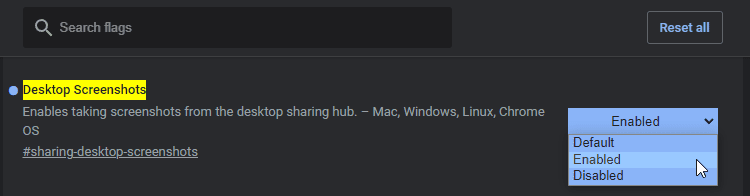
Σύρετε και αποθηκεύστε τα URL όπου θέλετε
Μπορούμε εύκολα να αποθέσουμε έναν σύνδεσμο απευθείας στην επιφάνεια εργασίας, ή σε όποιους φακέλους επιθυμούμε. Απλά στη γραμμή διευθύνσεων πατάμε στο εικονίδιο του λουκέτου και το σύρουμε όπου θέλουμε.
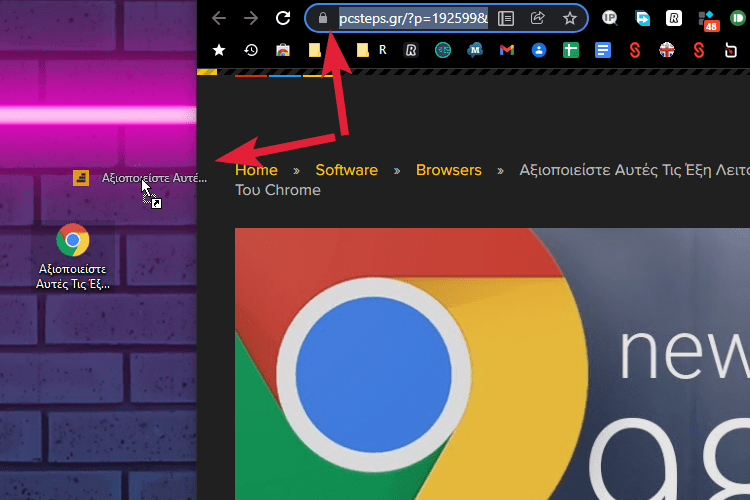
Προσβασιμότητα / Ζωντανοί υπότιτλοι
Για τους χρήστες με προβλήματα όρασης, η πλοήγηση μπορεί να μην είναι εύκολη. Από τη διαδρομή “Ρυθμίσεις > Σύνθετες > Προσβασιμότητα” θα μας εμφανιστούν μια σειρά από χρήσιμες λειτουργίες για τις ανάγκες μας.
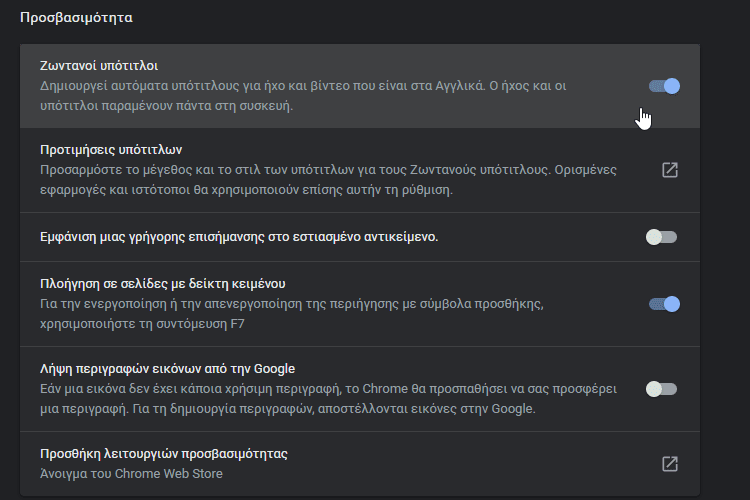
Επιπλέον, εδώ μπορούμε να ενεργοποιήσουμε και τους ζωντανούς υπότιτλους, έτσι ώστε να εμφανίζονται αυτόματα σε μια μικρή αναδυόμενη καρτέλα κάθε φορά που βλέπουμε ένα βίντεο, όχι μόνο του YouTube, αλλά συνολικά από όλο το web. Ακόμη και από εκφώνηση σε online radio και ζωντανό βίντεο.
Ακριβώς από κάτω, μπορούμε να ορίσουμε και τις δικές μας προτιμήσεις υπότιτλων.
Λήψεις
Η προεπιλεγμένη τοποθεσία για την αποθήκευση των λήψεων είναι ο ομώνυμος φάκελος. Ωστόσο, μπορούμε να τον ορίζουμε κατά το δοκούν, και ανάλογα το τι αρχεία κατεβάζουμε μπορούμε να αποθηκεύουμε τις λήψεις τους σε διαφορετικούς φακέλους κάθε φορά.
Απλά πηγαίνουμε “Ρυθμίσεις > Σύνθετες > Λήψεις”. Εκεί αλλάζουμε την τοποθεσία αν θέλουμε, ή πατάμε στην “Εμφάνιση ερώτησης για τη θέση αποθήκευσης κάθε αρχείου πριν από τη λήψη”.
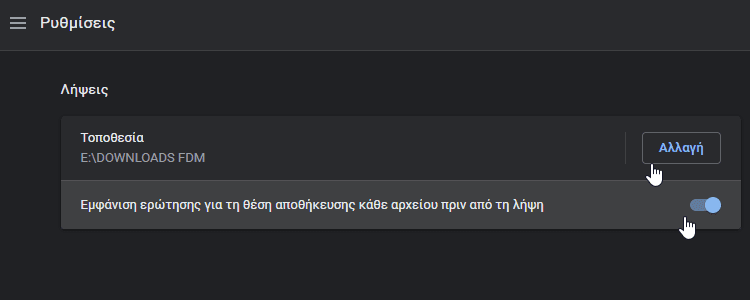
Σύστημα
Πάλι από τις σύνθετες ρυθμίσεις στο Chrome μπορούμε να ενεργοποιήσουμε την επιτάχυνση υλικού όταν είναι διαθέσιμη. Βοηθάει τον browser να φορτώνει τα αποτελέσματα πιο γρήγορα και να λειτουργεί πιο ομαλά.
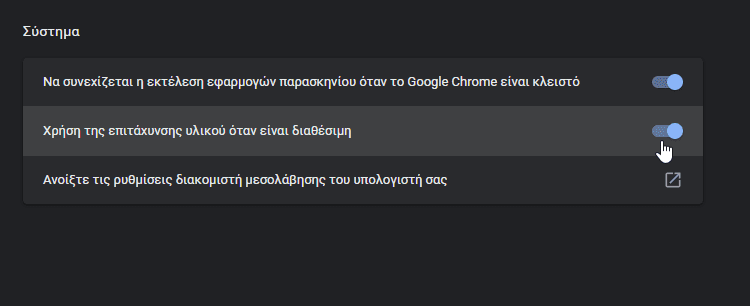
Επαναφορά και εκκαθάριση
O Chrome μπορεί να μας βοηθήσει να βρούμε κάποια επιβλαβή επέκταση αλλά και λογισμικό για να το αφαιρέσουμε από τον υπολογιστή μας.
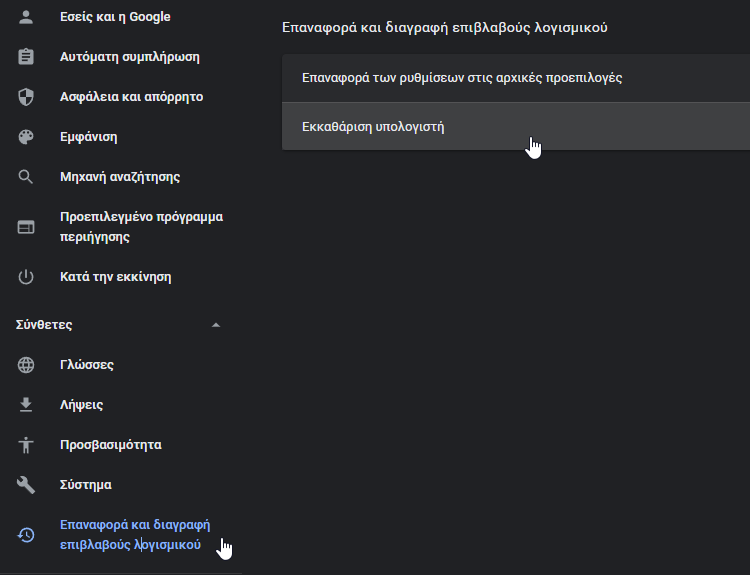
Λειτουργία ανάγνωσης – Εκτύπωση χωρίς διαφημίσεις
Αυτή η χρήσιμη λειτουργία απλοποιεί την πρόσβαση σε ακατάστατα site και είναι ο καλύτερος τρόπος για να κρυφτούν τυχόν ενοχλητικές διαφημίσεις. Απλά πληκτρολογούμε το ακόλουθο στη γραμμή διευθύνσεων, και μετά πατάμε διαδοχικά στο βελάκι και το “Enabled”.
chrome://flags/#enable-reader-mode
Αφού ενεργοποιήσουμε τη λειτουργία ανάγνωσης μπορούμε πλέον, όχι μόνο να διαβάζουμε χωρίς αυτούς τους περισπασμούς, αλλά και να εκτυπώνουμε τις σελίδες χωρίς τις διαφημίσεις, κ.λ.π.
Εσείς αξιοποιείτε πλήρως τον Chrome?
Αν θέλετε να μοιραστείτε την άποψη σας για τις λειτουργίες του Chrome, μπορείτε να μας γράψετε στα σχόλια.